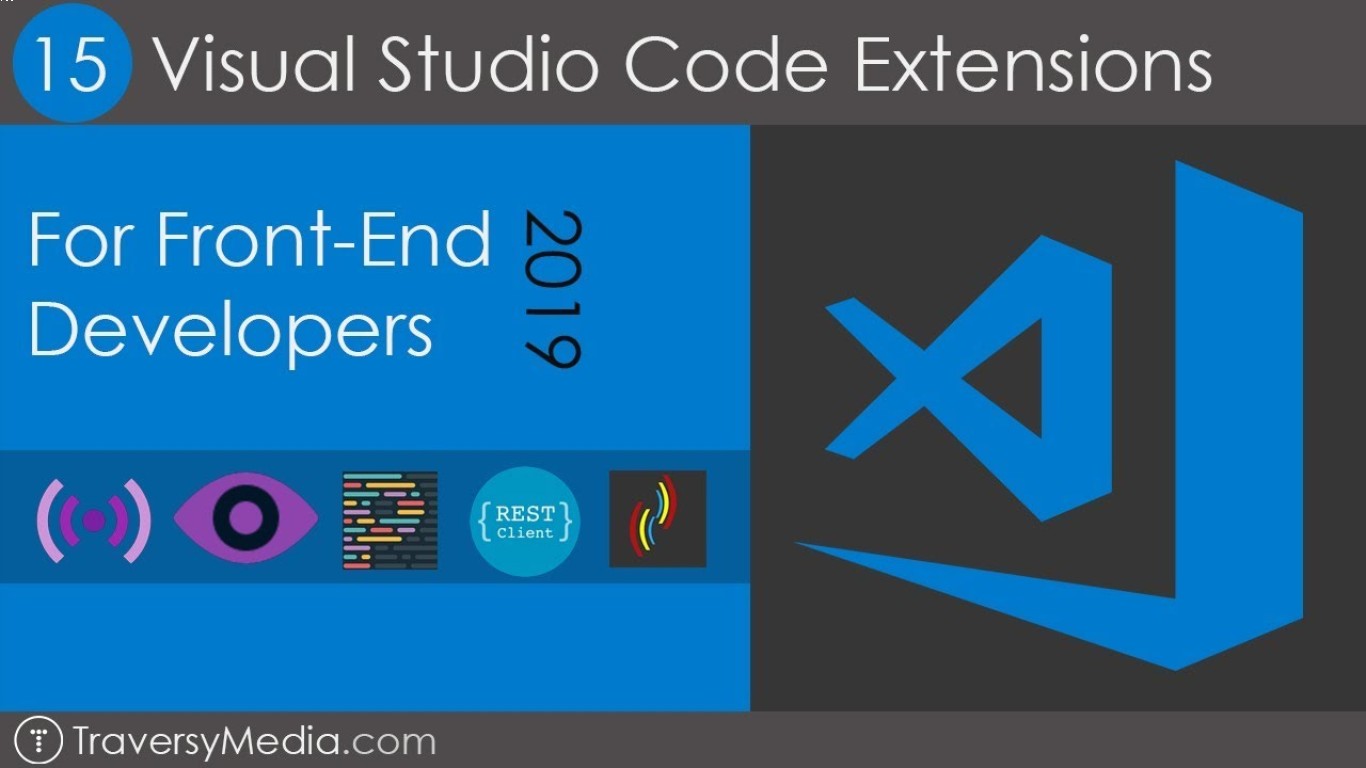Vscode untuk Pengembangan Frontend
VSCode untuk Pengembangan Frontend: Panduan Lengkap
Visual Studio Code (VSCode) telah menjadi salah satu editor kode yang paling populer di kalangan pengembang, terutama bagi mereka yang terjun ke dalam pengembangan frontend. Dalam artikel ini, kita akan membahas secara mendalam mengenai VSCode, fungsionalitasnya, serta bagaimana Anda dapat memanfaatkan berbagai fitur dan ekstensi untuk meningkatkan produktivitas dan efisiensi dalam pengembangan frontend. Mari kita jelajahi bersama!
Apa Itu VSCode?
VSCode adalah editor teks sumber terbuka yang dikembangkan oleh Microsoft. Dikenal karena kecepatannya, antarmuka pengguna yang sederhana, dan dukungan untuk berbagai bahasa pemrograman, VSCode menjadi pilihan utama bagi banyak pengembang. Terutama dalam konteks pengembangan frontend, VSCode menawarkan berbagai fitur yang sangat membantu dalam menulis, mengelola, dan menguji kode.
Keunggulan VSCode
Ringan dan Cepat: VSCode dapat diunduh dan diinstal dengan mudah, serta tidak memakan banyak sumber daya. Ini membuatnya cocok untuk sistem dengan spesifikasi rendah.
Dukungan Ekstensi: Dengan toko ekstensi yang kaya, Anda bisa menambahkan berbagai fitur tambahan sesuai kebutuhan, seperti dukungan untuk framework tertentu, tema, dan alat pengembangan lainnya.
Integrasi Git yang Gampang: VSCode memiliki dukungan bawaan untuk Git, memungkinkan Anda untuk melakukan version control dengan mudah langsung dari editor.
Debugging yang Efisien: Fitur debugging dari VSCode sangat powerful, memungkinkan Anda untuk menguji dan menyempurnakan kode secara real-time.
Dukungan untuk Snippet Kode: Dengan snippet, Anda bisa mempercepat penulisan kode dengan cepat, menggantikan beberapa baris kode dengan singkatan yang mudah diingat.
Memulai dengan VSCode
Instalasi VSCode
Langkah pertama untuk memulai dengan VSCode adalah mengunduh dan menginstalnya. Berikut adalah langkah-langkahnya:
- Kunjungi situs resmi VSCode.
- Pilih versi yang sesuai dengan sistem operasi Anda (Windows, macOS, atau Linux).
- Ikuti instruksi instalasi yang diberikan.
Konfigurasi Awal
Setelah berhasil menginstal VSCode, lakukan beberapa konfigurasi awal:
Tema: Pilih tema yang sesuai dengan selera Anda. Anda bisa mengubah tema di bagian "Preferences" > "Color Theme".
Shortcut Keyboard: Pelajari beberapa shortcut dasar untuk memudahkan navigasi. Misalnya,
Ctrl + Puntuk membuka file,Ctrl + Shift + Puntuk membuka Command Palette.Pengaturan Font dan Ukuran: Sesuaikan pengaturan ini di "Settings" agar nyaman saat coding.
Ekstensi Penting untuk Pengembangan Frontend
Menggunakan ekstensi yang tepat bisa meningkatkan produktivitas Anda secara signifikan. Berikut beberapa ekstensi yang wajib Anda coba saat menggunakan VSCode untuk pengembangan frontend:
1. Prettier
Prettier adalah formatter kode otomatis yang membantu menjaga konsistensi gaya penulisan kode Anda. Ini memungkinkan Anda untuk memformat kode hanya dengan satu klik, membuatnya lebih rapi dan mudah dibaca.
2. Live Server
Ekstensi Live Server memungkinkan Anda untuk memulai server pengembangan lokal dengan satu klik. Dengan ini, Anda bisa melihat perubahan secara real-time saat Anda mengedit kode HTML atau CSS.
3. ESLint
ESLint adalah linter untuk JavaScript dan TypeScript. Ini membantu menemukan dan memperbaiki masalah dalam kode Anda, menjaga kualitas dan konsistensi. Anda bisa mengonfigurasi ESLint sesuai dengan aturan yang Anda inginkan.
4. IntelliSense for CSS Class Names
Ekstensi ini memberikan saran otomatis untuk nama kelas CSS saat Anda mengetik, sangat membantu untuk menghindari kesalahan ketik dan mempercepat proses pengembangan.
5. Debugger for Chrome
Dengan ekstensi ini, Anda dapat melakukan debugging pada aplikasi web yang sedang berjalan di browser Chrome langsung dari VSCode. Ini membuat proses debugging menjadi jauh lebih efisien.
Mengelola Proyek Frontend dengan VSCode
Struktur Proyek yang Baik
Penting untuk memiliki struktur proyek yang jelas dan terorganisir. Berikut adalah contoh struktur yang bisa Anda gunakan:
my-project/
│
├── index.html
├── css/
│ └── style.css
├── js/
│ └── script.js
└── images/
Menggunakan Terminal Terintegrasi
VSCode memiliki terminal terintegrasi yang memungkinkan Anda untuk menjalankan perintah tanpa meninggalkan editor. Anda bisa membuka terminal dengan memilih Terminal > New Terminal atau menggunakan shortcut Ctrl +.
Tips dan Trik Menggunakan VSCode untuk Frontend
Keyboard Shortcuts: Familiarisasi dengan keyboard shortcuts dapat meningkatkan produktivitas. Misalnya,
Ctrl + /untuk mengomentari kode.Split Editor: Anda bisa membuka beberapa file secara bersamaan dengan membagi jendela editor. Cukup drag dan drop tab file ke arah kiri atau kanan.
Search and Replace: Gunakan
Ctrl + Funtuk mencari dalam file, danCtrl + Huntuk mengganti teks.Version Control: Manfaatkan fitur Git untuk melakukan commit, push, dan pull langsung dari VSCode tanpa perlu berpindah ke command line.
Workspace: Dengan menggunakan workspace, Anda bisa mengelola beberapa proyek dalam satu tempat tanpa harus membuka beberapa jendela VSCode.
Kesimpulan
VSCode adalah alat yang sangat powerful untuk pengembangan frontend. Dengan berbagai fitur dan ekstensi yang ditawarkan, Anda bisa meningkatkan efisiensi dan produktivitas dalam setiap proyek yang Anda kerjakan. Dari pengaturan awal hingga penggunaan ekstensi, VSCode memberikan semua yang Anda butuhkan dalam satu paket. Jika Anda belum mencoba VSCode, sekaranglah saatnya untuk beralih!
FAQ
1. Apa itu VSCode?
VSCode adalah editor kode yang dikembangkan oleh Microsoft, terkenal karena ringan, cepat, dan memiliki banyak fitur.
2. Mengapa VSCode populer di kalangan pengembang frontend?
Dikarenakan kemudahan penggunaan, dukungan untuk ekstensi, dan fitur seperti debugging dan integrasi git yang memudahkan pengembangan.
3. Apakah VSCode gratis untuk digunakan?
Ya, VSCode adalah editor open-source yang dapat diunduh dan digunakan secara gratis.
4. Apa saja ekstensi penting yang harus dimiliki untuk pengembangan frontend di VSCode?
Beberapa ekstensi penting meliputi Prettier, Live Server, ESLint, dan IntelliSense for CSS Class Names.
5. Bagaimana cara menginstal ekstensi di VSCode?
Anda bisa menginstal ekstensi dengan membuka tab Extensions di sidebar kiri dan mencari ekstensi yang Anda butuhkan, kemudian klik "Install".
Dengan panduan lengkap ini, semoga Anda bisa memanfaatkan VSCode secara maksimal dalam pengembangan frontend. Mari berkarya dan tingkatkan keterampilan coding Anda!
#vscode #pengembangan #frontend #editor #programming